苹果电脑桌面壁纸图片
macbookpro桌面壁纸和锁屏壁纸不一直修改
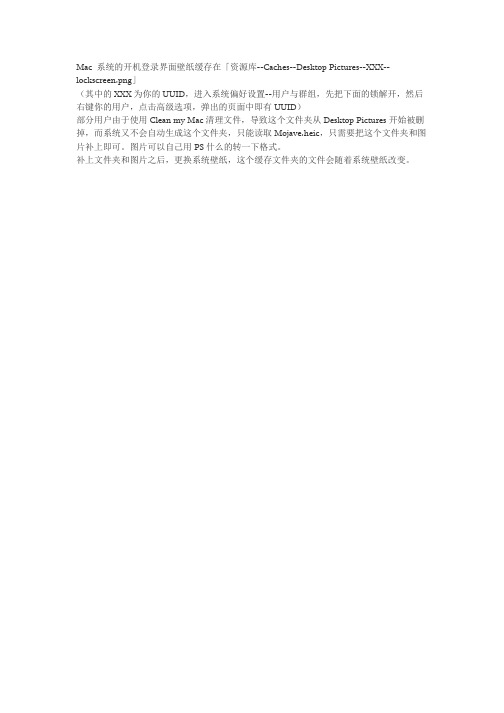
Mac 系统的开机登录界面壁纸缓存在「资源库--Caches--Desktop Pictures--XXX--lockscreen.png」
(其中的XXX为你的UUID,进入系统偏好设置--用户与群组,先把下面的锁解开,然后右键你的用户,点击高级选项,弹出的页面中即有UUID)
部分用户由于使用Clean my Mac清理文件,导致这个文件夹从Desktop Pictures开始被删掉,而系统又不会自动生成这个文件夹,只能读取Mojave.heic,只需要把这个文件夹和图片补上即可。
图片可以自己用PS什么的转一下格式。
补上文件夹和图片之后,更换系统壁纸,这个缓存文件夹的文件会随着系统壁纸改变。
变脸王
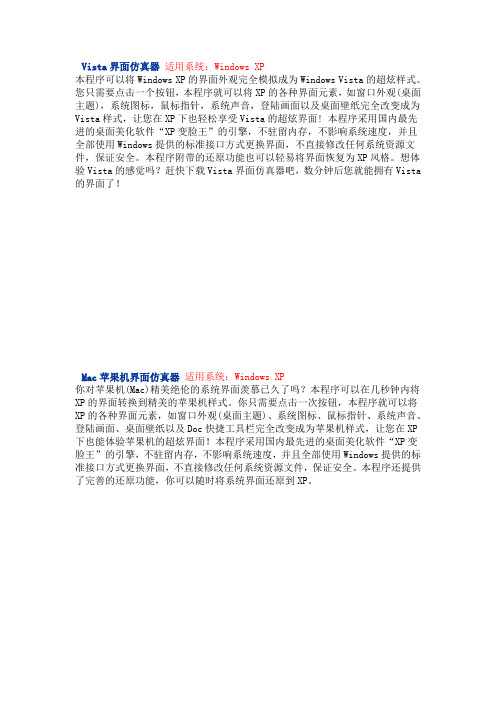
Vista界面仿真器适用系统:Windows XP本程序可以将Windows XP的界面外观完全模拟成为Windows Vista的超炫样式。
您只需要点击一个按钮,本程序就可以将XP的各种界面元素,如窗口外观(桌面主题),系统图标,鼠标指针,系统声音,登陆画面以及桌面壁纸完全改变成为Vista样式,让您在XP下也轻松享受Vista的超炫界面! 本程序采用国内最先进的桌面美化软件“XP变脸王”的引擎,不驻留内存,不影响系统速度,并且全部使用Windows提供的标准接口方式更换界面,不直接修改任何系统资源文件,保证安全。
本程序附带的还原功能也可以轻易将界面恢复为XP风格。
想体验Vista的感觉吗?赶快下载Vista界面仿真器吧,数分钟后您就能拥有Vista 的界面了!Mac苹果机界面仿真器适用系统:Windows XP你对苹果机(Mac)精美绝伦的系统界面羡慕已久了吗?本程序可以在几秒钟内将XP的界面转换到精美的苹果机样式。
你只需要点击一次按钮,本程序就可以将XP的各种界面元素,如窗口外观(桌面主题)、系统图标、鼠标指针、系统声音、登陆画面、桌面壁纸以及Doc快捷工具栏完全改变成为苹果机样式,让您在XP 下也能体验苹果机的超炫界面!本程序采用国内最先进的桌面美化软件“XP变脸王”的引擎,不驻留内存,不影响系统速度,并且全部使用Windows提供的标准接口方式更换界面,不直接修改任何系统资源文件,保证安全。
本程序还提供了完善的还原功能,你可以随时将系统界面还原到XP。
越狱桌面主题适用系统:Windows XP你是越狱迷吗?试想一下在开机时听到熟悉的越狱片头主题曲、登陆系统时看到Michael Scofield的地图纹身是什么感觉?本程序就可以帮您做到!您只需要点击一个按钮,本程序就可以将XP的各种界面元素,如窗口外观(桌面主题),系统图标,鼠标指针,系统声音,登陆画面以及桌面壁纸完全改变成为越狱的样式! 本程序采用国内最先进的桌面美化软件“XP变脸王”的引擎,不驻留内存,不影响系统速度,并且全部使用Windows提供的标准接口方式更换界面,不直接修改任何系统资源文件,保证安全。
ADW-EX桌面详解教程
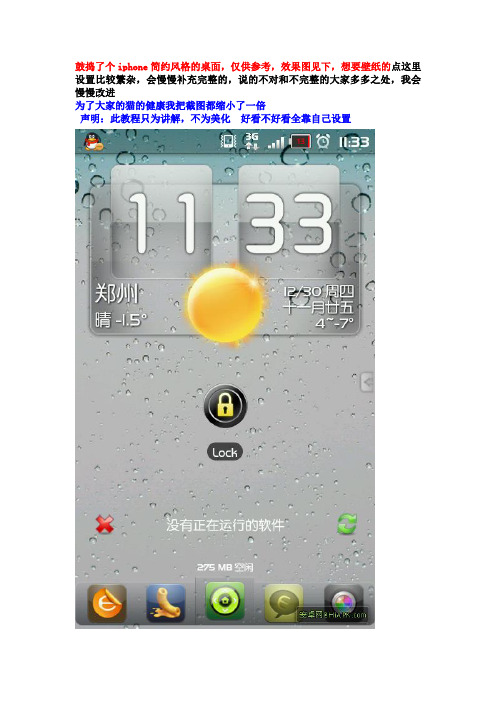
鼓捣了个iphone简约风格的桌面,仅供参考,效果图见下,想要壁纸的点这里设置比较繁杂,会慢慢补充完整的,说的不对和不完整的大家多多之处,我会慢慢改进为了大家的猫的健康我把截图都缩小了一倍声明:此教程只为讲解,不为美化好看不好看全靠自己设置关于桌面屏幕数量的设置,直接桌面按MENU键,选择编辑,可以增删桌面,已经交换两个桌面的顺序(双向箭头),设置为主屏幕(大头针)这个ADW-EX把系统设置和它的设置整合到一起了,打开桌面设置之后最上面那个即是系统设置,这个改动真的很不方便,以后的版本很可能会改回来的提前说一个问题,托盘中间的那个打开关闭程序图标容易被其他图标误覆盖,还原方法是:在桌面空白处长按,选择最上面的“桌面操作”,然后选择“打开关闭程序菜单”,就会出来一个图标,然后拖上去覆盖就OK了先来看看ADW-EX庞大的设置系统的总目录:一、风格这四个风格,说白了就是系统的四种预设置,如果在这里选择了某个风格,就相当于下面的所有设置都变成这种风格默认的设置,动了一个就不是这种风格了,大家都懂吧1、默认(原ADW风格)2、Iphone风格(应用程序下面带方块背景,这里叫花式背景)3、N ex us风格(就是程序菜单的所谓4D风格)4、最佳效果(这个设置是为追求速度的TX准备的)二、用户界面设置1、图标(1)、花式背景(就是选了Iphone风格之后图标下面多出来的那层东西)(2)、新图标(选了这个才可以继续下面的图标大小、文本大小颜色等的设置)(3)、新图标设置(这里的图标设置只会影响到桌面上的图标的效果,程序菜单里的不会变)这里我为了突出效果故意把参数设置的很夸张,图标变大了,文本是红色,文字也变大了,文本标签是绿色半透明,大家根据自己喜好设置吧A、图标大小B、图标文本大小C、图标文本颜色D、图标标签颜色(这个指的是文本下面那个小框框,可以修改透明度)(4)、点击高亮颜色(点击图标时,图标外面会有一圈高亮,大家都知道)2、托盘(桌面最底部的一排)(1)、托盘样式i. 禁用(桌面扩展)ii. 3图标iii. 5图标iv. 1图标这是设置为一个图标的样子,同理其他的(2)、托盘大小(设置托盘上面的图标的大小)(3)、高级设置A、隐藏背景(隐藏图标下面的那个背景条)B、托盘图标着色(在托盘图标上面覆盖一层统一的颜色,可调透明度)C、色调颜色(接上一个选择着色颜色)下面是未着色和着白色透明度为40%的效果对比D、目录导航(这个我也没搞明白,机油自己研究吧)3、屏幕设置(一)、桌面布局(1)、桌面列数(3-10)(这个不用说了吧,一般都是四列四行,就是说横着竖着最多放四个图标,如果你设置为5行就能多放一个图标了,但是如果设置的行列数过多会出现图标重叠的现象,大家都明白为啥子)(2)、桌面行数(3-10)(二)、屏幕指示器(这个也不用多说吧,有的桌面程序叫桌面分页点)(3)、页面指示器(4)、自动隐藏页面指示器(5)、指示器类型A、顶部分页点红圈里的就是B、顶部页面滑动C、底部页面滑动(三)、垃圾桶(6)、垃圾桶选项A、无B 、顶部C、底部D、顶部(收缩桌面)(所谓收缩桌面即是垃圾桶的背景横条把桌面整体往下挤了一段空间,其实这个设置项很鸡肋)E、底部(收缩桌面)(四)、高级设置(7)、屏幕旋转方向A、自动(传感器)B、纵向C、横向(8)、隐藏状态栏(顶部的状态栏是否显示)(9)、高级设置A、隐藏图标标签B、图标自适应(没怎么感觉,大家自己感觉吧)C、自动关闭文件夹(如果桌面放有文件夹,打开文件夹里的程序后会自动关闭它)4、程序菜单设置(1)程序菜单风格A、垂直分布B、横向分布C、垂直(4D风格)D、垂直(新风格)(就是带点弹性效果)E、横向飞行风格(ADW真是设置控……这个我看不出和横向分布有什么区别,大家琢磨琢磨)(2)竖屏托盘列数(1-10)设置程序菜单里面显示的纵横图表数,下面是我这只成5行5列之后的效果,看起来比较夸张(3)竖屏托盘行数(1-10)(4)横屏托盘列数(1-10)横屏状态下的,道理同上(5)横屏托盘行数(1-10)(6)背景颜色托盘背景颜色,下面是我设置成黑色,10%左右的透明度的效果(7)页面水平间距这是横屏菜单模式下两页间的水平间距,一般设置为0时的效果比较好看5、隐藏扩展栏这是ADW比较有特色的一个功能,相当于一个快捷程序栏,平时不出现,后面设置中又手势设置,我一般是设置上滑手势为打开扩展蓝,打开之后可以拖动程序图标到里面添加,如果没有添加任何程序,就是空的,像托盘消失了一样,再上滑一下就出来了。
8000张分类高清精美壁纸(2.5G)
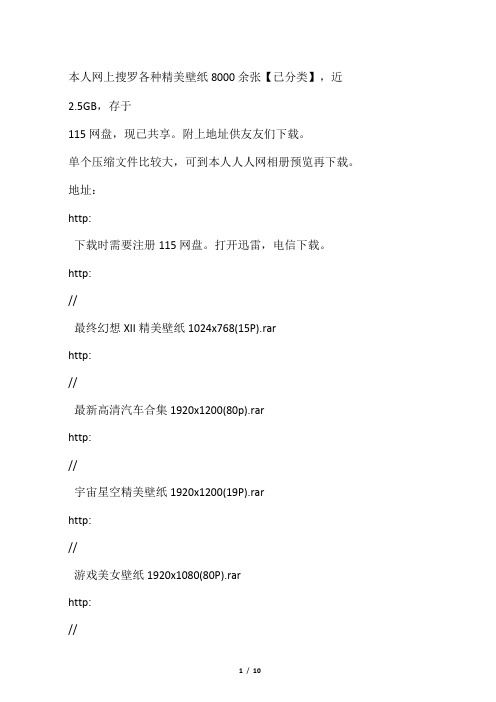
本人网上搜罗各种精美壁纸8000余张【已分类】,近2.5GB,存于115网盘,现已共享。
附上地址供友友们下载。
单个压缩文件比较大,可到本人人人网相册预览再下载。
地址:http:下载时需要注册115网盘。
打开迅雷,电信下载。
http://最终幻想XII精美壁纸1024x768(15P).rarhttp://最新高清汽车合集1920x1200(80p).rarhttp://宇宙星空精美壁纸1920x1200(19P).rarhttp://游戏美女壁纸1920x1080(80P).rarhttp://游戏怪兽超酷高清CG1920x1080(20P).rarhttp://唯美手绘梦幻风光1920x1200(140P).rarhttp://淘气小企鹅Poro和他的伙伴精美壁纸1024x768(12P).rar http://太空桌面高清壁纸下载(强力推荐收藏)1600×1200(54P).rar http://手绘浪漫女孩图片1920x1200(40P).rarhttp://时尚家居设计壁纸1920x1200(54P).rarhttp://魔兽世界超高像素图片2560x1600(15P).rarhttp://宽屏梦幻童年手绘图1920x1200(88P).rar http://可爱卡通壁纸1920x1200(35P).rarhttp://可爱动物桌面壁纸1600x1200(45P).rar http://卡通宽屏婚礼新娘1920x1200(40P).rar http://精选高清各类壁纸1600x1200(22P).rar http://精美高清绘画宽屏壁纸.1920x1200(10P).rar http://简洁设计精美宽屏壁纸1600x1200(28P).rar http://http://高像素宽屏风景壁纸.3200x1200(40P).rarhttp://高像素超宽屏卡通图8000x960(30P).rarhttp://高清汽车桌面壁纸多像素[60P].rarhttp://高清九月份日历桌面壁纸1280x1024(20P).rarhttp://高清精美设计壁纸1280x1024(37P).rarhttp://高清动漫少女壁纸和谐版1600x1200&1920x1200(337P).rar http://http://动漫超赞CG壁纸1920x1200(38P).rarhttp://迪斯尼主题[每张壁纸各4种像素](40P).rar http://超宽屏手绘风光图3200x1200(11P).rarhttp://超大超宽双屏风光壁纸2560x1024.(20p).rarhttp://Windows.Server.2008.机器人广告壁纸1920x1200(8P).rarhttp://Pincel3D卡通壁纸1280x1024&1680x1050(80P).rarhttp://12生肖特写桌面壁纸1920x1200(12P).rar http://漂漂美术馆.ziphttp://国家地理图片珍藏全集.ziphttp://风景高清壁纸B.ziphttp://风景壁纸A.ziphttp://唯美精简创意大合集596P.ziphttp:Windows.7官方高清壁纸.rarhttp://[Windows7题材高清壁纸(1到8辑)].Windows 7.rarhttp://高清枪械壁纸.ziphttp://Windows.7官方高清壁纸.rarhttp://win7壁纸16:10.rarhttp://[战斗机,直升机桌面壁纸].F4.rarhttp:win7壁纸4:3.rarhttp://[Windows7题材高清壁纸(1到8辑)].Windows7.rarhttp://兰博基尼(盖拉多蝙蝠雷文顿)1920X1080.精美壁纸-Gallardo.rarhttp://兰博基尼(盖拉多蝙蝠雷文顿)1920X1080.精美壁纸-Murcielago.rarhttp://兰博基尼(盖拉多蝙蝠雷文顿)最小1280X853——最大3615X2279精美壁纸(11月8日更新).rarhttp://兰博基尼(盖拉多蝙蝠雷文顿)精美壁纸补充(11月9日更新).rarhttp://兰博基尼(盖拉多蝙蝠雷文顿)1920X1080.精美壁纸-Reventon.rarhttp://兰博基尼(盖拉多蝙蝠雷文顿)1920X1080.精美壁纸-Diablo(11月7日更新).rarhttp://兰博基尼(盖拉多蝙蝠雷文顿)1920X1200.精美壁纸-Gallardo-BF.performance(11月8日更新).rarhttp://兰博基尼(盖拉多蝙蝠雷文顿)1920X//兰博基尼(盖拉多蝙蝠雷文顿)1920X1200.精美壁纸-Sesto-Elemento-Concept-2010(11月8日更新).rarhttp: //[兰博基尼超级跑车大尺寸精美壁纸(2011年4月11日更新Lamborghini-Murcielago.LPpetion-2011)].Lamborghini-Murcielago.LP petion-2011.rarhttp://兰博基尼(盖拉多蝙蝠雷文顿)1920X1080.精美壁纸-Countach(11月7日更新).rarhttp://[兰博基尼超级跑车大尺寸精美壁纸(2011年2月9日更新)].Lamborghini-Gallardo-LP560-4-Bicolore-2011.rarhttp://[兰博基尼超级跑车大尺寸精美壁纸(2011年2月9日更新)].Hamann-Victory-II-Gallardo-LP560-4- 2010.rar。
壁纸像素
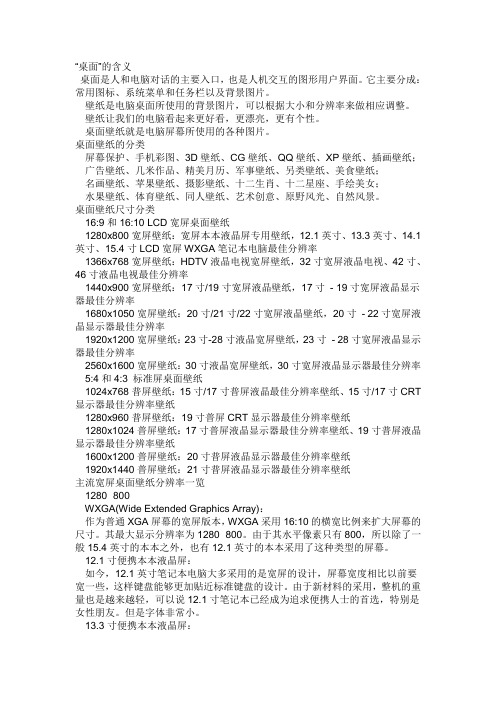
“桌面”的含义桌面是人和电脑对话的主要入口,也是人机交互的图形用户界面。
它主要分成:常用图标、系统菜单和任务栏以及背景图片。
壁纸是电脑桌面所使用的背景图片,可以根据大小和分辨率来做相应调整。
壁纸让我们的电脑看起来更好看,更漂亮,更有个性。
桌面壁纸就是电脑屏幕所使用的各种图片。
桌面壁纸的分类屏幕保护、手机彩图、3D壁纸、CG壁纸、QQ壁纸、XP壁纸、插画壁纸;广告壁纸、几米作品、精美月历、军事壁纸、另类壁纸、美食壁纸;名画壁纸、苹果壁纸、摄影壁纸、十二生肖、十二星座、手绘美女;水果壁纸、体育壁纸、同人壁纸、艺术创意、原野风光、自然风景。
桌面壁纸尺寸分类16:9和16:10 LCD宽屏桌面壁纸1280x800宽屏壁纸:宽屏本本液晶屏专用壁纸,12.1英寸、13.3英寸、14.1英寸、15.4寸LCD宽屏WXGA笔记本电脑最佳分辨率1366x768宽屏壁纸:HDTV液晶电视宽屏壁纸,32寸宽屏液晶电视、42寸、46寸液晶电视最佳分辨率1440x900宽屏壁纸:17寸/19寸宽屏液晶壁纸,17寸- 19寸宽屏液晶显示器最佳分辨率1680x1050宽屏壁纸:20寸/21寸/22寸宽屏液晶壁纸,20寸- 22寸宽屏液晶显示器最佳分辨率1920x1200宽屏壁纸:23寸-28寸液晶宽屏壁纸,23寸- 28寸宽屏液晶显示器最佳分辨率2560x1600宽屏壁纸:30寸液晶宽屏壁纸,30寸宽屏液晶显示器最佳分辨率5:4和4:3 标准屏桌面壁纸1024x768普屏壁纸:15寸/17寸普屏液晶最佳分辨率壁纸、15寸/17寸CRT 显示器最佳分辨率壁纸1280x960普屏壁纸:19寸普屏CRT显示器最佳分辨率壁纸1280x1024普屏壁纸:17寸普屏液晶显示器最佳分辨率壁纸、19寸普屏液晶显示器最佳分辨率壁纸1600x1200普屏壁纸:20寸普屏液晶显示器最佳分辨率壁纸1920x1440普屏壁纸:21寸普屏液晶显示器最佳分辨率壁纸主流宽屏桌面壁纸分辨率一览1280×800WXGA(Wide Extended Graphics Array):作为普通XGA屏幕的宽屏版本,WXGA采用16:10的横宽比例来扩大屏幕的尺寸。
mac终端配色方案
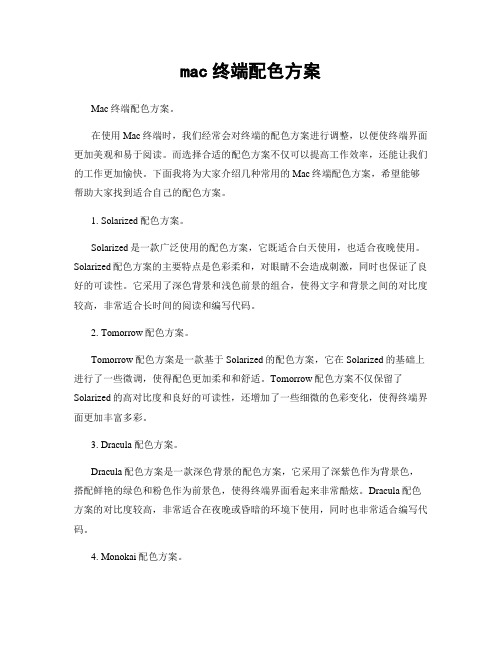
mac终端配色方案Mac终端配色方案。
在使用Mac终端时,我们经常会对终端的配色方案进行调整,以便使终端界面更加美观和易于阅读。
而选择合适的配色方案不仅可以提高工作效率,还能让我们的工作更加愉快。
下面我将为大家介绍几种常用的Mac终端配色方案,希望能够帮助大家找到适合自己的配色方案。
1. Solarized配色方案。
Solarized是一款广泛使用的配色方案,它既适合白天使用,也适合夜晚使用。
Solarized配色方案的主要特点是色彩柔和,对眼睛不会造成刺激,同时也保证了良好的可读性。
它采用了深色背景和浅色前景的组合,使得文字和背景之间的对比度较高,非常适合长时间的阅读和编写代码。
2. Tomorrow配色方案。
Tomorrow配色方案是一款基于Solarized的配色方案,它在Solarized的基础上进行了一些微调,使得配色更加柔和和舒适。
Tomorrow配色方案不仅保留了Solarized的高对比度和良好的可读性,还增加了一些细微的色彩变化,使得终端界面更加丰富多彩。
3. Dracula配色方案。
Dracula配色方案是一款深色背景的配色方案,它采用了深紫色作为背景色,搭配鲜艳的绿色和粉色作为前景色,使得终端界面看起来非常酷炫。
Dracula配色方案的对比度较高,非常适合在夜晚或昏暗的环境下使用,同时也非常适合编写代码。
4. Monokai配色方案。
Monokai配色方案是一款经典的配色方案,它采用了深灰色的背景和鲜艳的前景色,使得终端界面看起来非常清晰和饱满。
Monokai配色方案的色彩搭配非常和谐,对于长时间的阅读和编写代码非常友好,是很多程序员喜爱的配色方案之一。
5. Gruvbox配色方案。
Gruvbox配色方案是一款以复古风格为主题的配色方案,它采用了暖色调的背景和鲜艳的前景色,使得终端界面看起来非常温暖和舒适。
Gruvbox配色方案的色彩搭配非常有特色,适合喜欢复古风格的用户使用。
适合苹果平板励志的高清壁纸
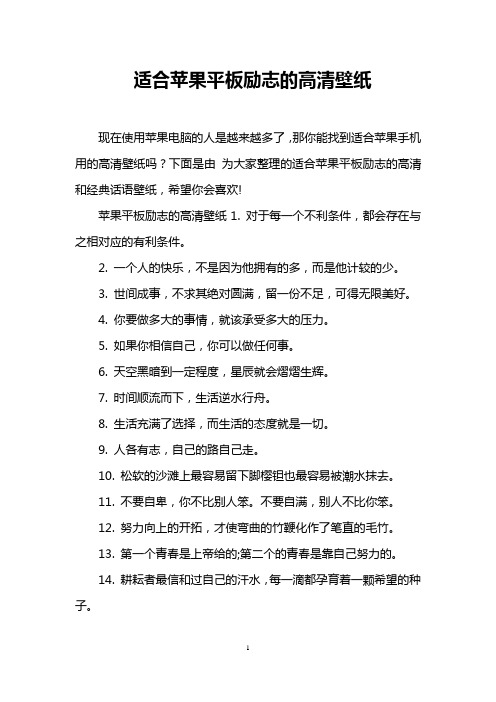
适合苹果平板励志的高清壁纸
现在使用苹果电脑的人是越来越多了,那你能找到适合苹果手机用的高清壁纸吗?下面是由为大家整理的适合苹果平板励志的高清和经典话语壁纸,希望你会喜欢!
苹果平板励志的高清壁纸1. 对于每一个不利条件,都会存在与之相对应的有利条件。
2. 一个人的快乐,不是因为他拥有的多,而是他计较的少。
3. 世间成事,不求其绝对圆满,留一份不足,可得无限美好。
4. 你要做多大的事情,就该承受多大的压力。
5. 如果你相信自己,你可以做任何事。
6. 天空黑暗到一定程度,星辰就会熠熠生辉。
7. 时间顺流而下,生活逆水行舟。
8. 生活充满了选择,而生活的态度就是一切。
9. 人各有志,自己的路自己走。
10. 松软的沙滩上最容易留下脚樱钽也最容易被潮水抹去。
11. 不要自卑,你不比别人笨。
不要自满,别人不比你笨。
12. 努力向上的开拓,才使弯曲的竹鞭化作了笔直的毛竹。
13. 第一个青春是上帝给的;第二个的青春是靠自己努力的。
14. 耕耘者最信和过自己的汗水,每一滴都孕育着一颗希望的种子。
15. 古之立大事者,不惟有超世之才,亦必有坚忍不拔之志。
16. 所有的胜利,与征服自己的胜利比起来,都是微不足道。
17. 盆景秀木正因为被人溺爱,才破灭了成为栋梁之材的梦。
18. 一时的挫折往往可以通过不屈的搏击,变成学问及见识。
19. 生命力的意义在于拚搏,因为世界本身就是一个竞技场。
20. 如果为了安全而不和大海在一起,船就失去了存在的意义。
温馨粉色好看的电脑桌面壁纸模板

温馨粉色好看的电脑桌面壁纸模板
本篇模板特辑是关于温馨粉色好看的电脑桌面壁纸模板的。
PC桌面壁纸是大家使用非常多的,因为它是放置在电脑桌面上的,一般都会选择一些大家都喜欢的,这样看着才舒服。
如果大家比较喜欢温馨的风格,又刚好比较喜欢粉色的话,那么可以来看一下这几张粉色的PC桌面壁纸设计素材,喜欢的还可以轮换着使用呢。
∙
粉色好心情桌面壁纸
∙
∙
这张PC桌面壁纸设计素材整体上很简单,背景色是粉色,颜色比较亮一些,但是很醒目,在壁纸的一角上有着萌萌哒的小兔子,正在犯着花痴,也很搞笑。
∙
∙
高考拼了萌系卡通桌面壁纸
∙
∙
这张PC桌面壁纸设计素材也是粉色背景的,上面有着简单的卡通图案,一个小女孩头上绑着奋斗的头巾,要为了高考而加油,希望大家都能够成功。
∙
∙
清新搞笑电脑桌面壁纸
∙
∙
这张PC桌面壁纸设计素材整体上有着搞笑的特色,一个女汉子,正在展示她的
美,不知道大家看仔细了吗?
∙
∙
粉色萌系电脑桌面壁纸
∙
∙
这张PC桌面壁纸设计素材背景色看上去比较浅,角落处是比较萌的卡通图案,在中间则是简单的文字,显得比较有文艺气息。
∙
∙
卡通小猪电脑桌面
∙
∙
这张PC桌面壁纸设计素材背景色也是粉色,比较简单,上面只有两只可爱的猪猪,正坐着一支铅笔,飞向远方,这样真的很有趣味。
∙
这几张好看的电脑桌面壁纸设计素材风格是比较相似的,简单的粉色,看上去温馨可爱,在搭配上一些比较相宜的图案,更加具有美感了。
大家喜欢什么风格的PC壁纸呢,创客贴平面设计都可以为您设计。
苹果15系统壁纸1

苹果15系统壁纸1.0
苹果15系统壁纸在设计上融合了现代科技与自然美学,以鲜
艳的色彩和细腻的纹理展现出独特的魅力。
下面为大家介绍几款经典的苹果15系统壁纸。
第一张壁纸是以太空为主题的设计。
它展现了神秘而充满活力的宇宙景象,黑色的背景上点缀着闪烁的星星、行星和流星,给人一种浩瀚而深邃的感觉。
这款壁纸充满了科技感和未知的神秘感,适合那些追求科幻和幻想的用户使用。
第二张壁纸则是以自然为主题的设计。
清澈的湖水、葱绿的山峦和飘渺的云雾营造出一幅宁静而恬淡的山水画。
这款壁纸给人一种宁静和放松的感觉,适合那些喜欢大自然和追求简约生活方式的人使用。
第三张壁纸是以城市为主题的设计。
高楼大厦、繁华的街道和灯火通明的夜晚构成了一个充满都市气息的画面。
这款壁纸展现了快节奏和繁华的都市生活,适合那些喜欢城市景观和追求刺激和挑战的用户使用。
第四张壁纸是以抽象为主题的设计。
它采用了大胆的几何图案和明亮的色彩,营造出一种现代而时尚的感觉。
这款壁纸充满了创意和艺术感,适合那些追求个性和独特的用户使用。
第五张壁纸是以动物为主题的设计。
它展现了可爱的动物形象,如小狗、小猫和小兔子,给人一种温暖和宠爱的感觉。
这款壁纸适合那些喜欢动物和具有温柔和爱心的用户使用。
总的来说,苹果15系统壁纸通过多样化的设计主题和鲜明的色彩,给用户提供了丰富的选择,让他们能够根据自己的喜好和个性来选择适合自己的壁纸。
无论是追求科技感、自然美、都市风情、创意艺术还是动物可爱,都能在这些壁纸中找到自己喜欢的一款。
历代Windows版本默认壁纸
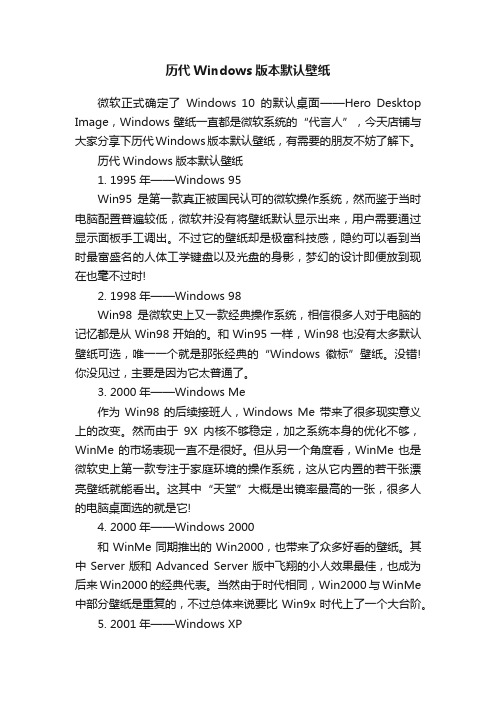
历代Windows版本默认壁纸微软正式确定了Windows 10的默认桌面——Hero Desktop Image,Windows壁纸一直都是微软系统的“代言人”,今天店铺与大家分享下历代Windows版本默认壁纸,有需要的朋友不妨了解下。
历代Windows版本默认壁纸1. 1995年——Windows 95Win95是第一款真正被国民认可的微软操作系统,然而鉴于当时电脑配置普遍较低,微软并没有将壁纸默认显示出来,用户需要通过显示面板手工调出。
不过它的壁纸却是极富科技感,隐约可以看到当时最富盛名的人体工学键盘以及光盘的身影,梦幻的设计即便放到现在也毫不过时!2. 1998年——Windows 98Win98是微软史上又一款经典操作系统,相信很多人对于电脑的记忆都是从Win98开始的。
和Win95一样,Win98也没有太多默认壁纸可选,唯一一个就是那张经典的“Windows徽标”壁纸。
没错!你没见过,主要是因为它太普通了。
3. 2000年——Windows Me作为Win98的后续接班人,Windows Me带来了很多现实意义上的改变。
然而由于9X内核不够稳定,加之系统本身的优化不够,WinMe的市场表现一直不是很好。
但从另一个角度看,WinMe也是微软史上第一款专注于家庭环境的操作系统,这从它内置的若干张漂亮壁纸就能看出。
这其中“天堂”大概是出镜率最高的一张,很多人的电脑桌面选的就是它!4. 2000年——Windows 2000和WinMe同期推出的Win2000,也带来了众多好看的壁纸。
其中Server版和Advanced Server版中飞翔的小人效果最佳,也成为后来Win2000的经典代表。
当然由于时代相同,Win2000与WinMe 中部分壁纸是重复的,不过总体来说要比Win9x时代上了一个大台阶。
5. 2001年——Windows XPWinXP可以算是微软史上最成功的一款操作系统了,以至于目前仍有很多人坚守在这个系统上不出来。
分享30张超清晰宇宙想象3D图(可做桌面背景)
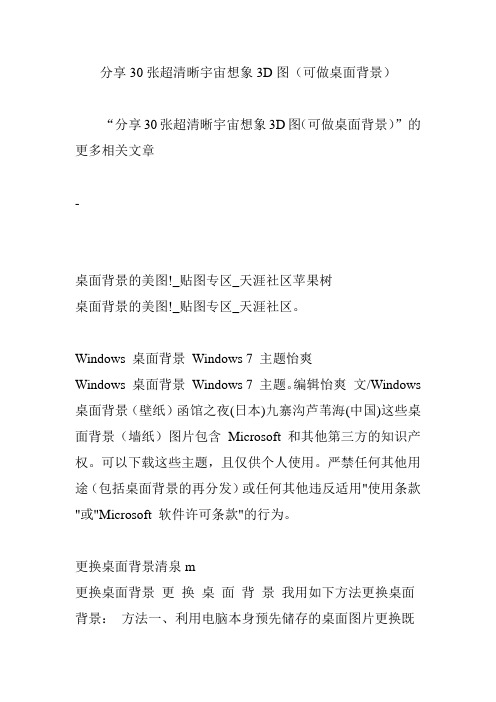
分享30张超清晰宇宙想象3D图(可做桌面背景)“分享30张超清晰宇宙想象3D图(可做桌面背景)”的更多相关文章-桌面背景的美图!_贴图专区_天涯社区苹果树桌面背景的美图!_贴图专区_天涯社区。
Windows 桌面背景Windows 7 主题怡爽Windows 桌面背景Windows 7 主题。
编辑怡爽文/Windows 桌面背景(壁纸)函馆之夜(日本)九寨沟芦苇海(中国)这些桌面背景(墙纸)图片包含Microsoft 和其他第三方的知识产权。
可以下载这些主题,且仅供个人使用。
严禁任何其他用途(包括桌面背景的再分发)或任何其他违反适用"使用条款"或"Microsoft 软件许可条款"的行为。
更换桌面背景清泉m更换桌面背景更换桌面背景我用如下方法更换桌面背景:方法一、利用电脑本身预先储存的桌面图片更换既有桌面。
在桌面空白处击右键->单击"属性"->"桌面",在"背景(k)" 下面选击自己满意的图片地址->"确定"即可将此图片更换为桌面背景。
方法二、利用预先存到我的文档里的图片更换既有桌面。
上海热线新闻频道——英科学家发现多重宇宙...司马佳伊英国天文学家日前发表论文称,他们发现了我们所在宇宙很久之前曾受到其他平行宇宙"挤压"的证据。
研究团队称,他们在图中发现了四个由"宇宙摩擦"形成的圆形图案,这表明我们的宇宙可能至少四次进入过其他宇宙。
该理论认为,我们的宇宙是多元宇宙中的一小部分,广阔的宇宙空间由无数个独立的宇宙构成,而每个宇宙又能产生无限个子宇宙。
我的电脑图标不见了,怎么找回来!欧阳白静我的电脑图标不见了,怎么找回来!我的文档,网上邻居,IE丢失了,也可以用同样的方法找回,另外,如果桌面的图标变成了别的图标,也可以点图(3)里的还原默认图标加以改正!2、去除桌面图标背景的解决图例。
怎样设置电脑主题和壁纸
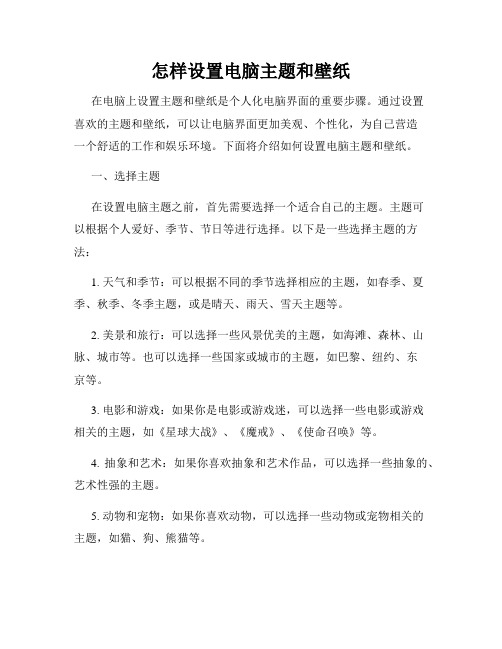
怎样设置电脑主题和壁纸在电脑上设置主题和壁纸是个人化电脑界面的重要步骤。
通过设置喜欢的主题和壁纸,可以让电脑界面更加美观、个性化,为自己营造一个舒适的工作和娱乐环境。
下面将介绍如何设置电脑主题和壁纸。
一、选择主题在设置电脑主题之前,首先需要选择一个适合自己的主题。
主题可以根据个人爱好、季节、节日等进行选择。
以下是一些选择主题的方法:1. 天气和季节:可以根据不同的季节选择相应的主题,如春季、夏季、秋季、冬季主题,或是晴天、雨天、雪天主题等。
2. 美景和旅行:可以选择一些风景优美的主题,如海滩、森林、山脉、城市等。
也可以选择一些国家或城市的主题,如巴黎、纽约、东京等。
3. 电影和游戏:如果你是电影或游戏迷,可以选择一些电影或游戏相关的主题,如《星球大战》、《魔戒》、《使命召唤》等。
4. 抽象和艺术:如果你喜欢抽象和艺术作品,可以选择一些抽象的、艺术性强的主题。
5. 动物和宠物:如果你喜欢动物,可以选择一些动物或宠物相关的主题,如猫、狗、熊猫等。
选择主题时,可以通过搜索引擎或电脑操作系统自带的主题库进行选择。
二、设置主题在选择好主题后,接下来就是设置主题。
以下是设置主题的步骤:1. 打开电脑的“个性化设置”:在Windows操作系统下,可以通过鼠标右键点击桌面空白处,然后选择“个性化”选项进行设置。
在Mac操作系统下,可以通过苹果菜单选择“系统偏好设置”,然后选择“桌面与屏幕保护程序”进行设置。
2. 选择主题:在个性化设置界面,可以找到“主题”选项,点击进入主题设置页面。
3. 导入主题:如果你已经下载好了主题文件,可以在主题设置页面找到“导入主题”选项,然后选择你下载好的主题文件进行导入。
4. 设置壁纸:在主题设置页面,可以找到“壁纸”选项,点击进入壁纸设置页面。
在这里可以选择自己喜欢的壁纸,可以是图片、照片、艺术作品等。
可以根据自己的喜好选择一张壁纸,也可以选择多张壁纸进行轮播。
5. 保存设置:设置完成后,记得点击“应用”或“保存”按钮保存设置。
4_款Windows_动态壁纸软件
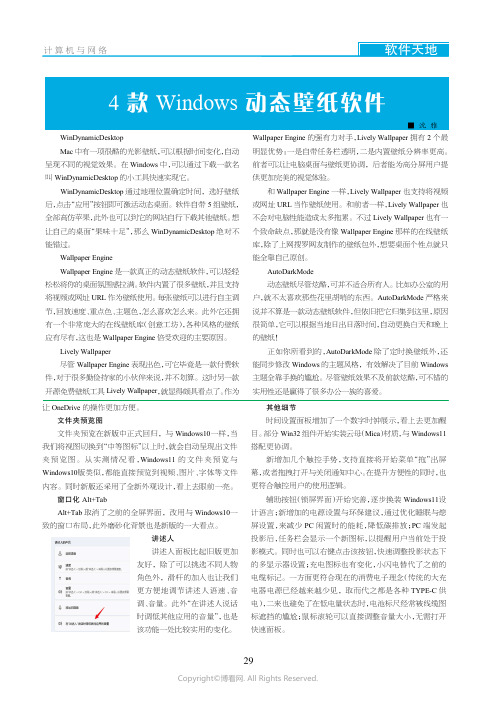
■沈雅WinDynamicDesktopMac中有一项很酷的光影壁纸,可以根据时间变化,自动呈现不同的视觉效果。
在Windows中,可以通过下载一款名叫WinDynamicDesktop的小工具快速实现它。
WinDynamicDesktop通过地理位置确定时间,选好壁纸后,点击“应用”按钮即可激活动态桌面。
软件自带5组壁纸,全部高仿苹果,此外也可以到它的网站自行下载其他壁纸。
想让自己的桌面“果味十足”,那么WinDynamicDesktop绝对不能错过。
Wallpaper EngineWallpaper Engine是一款真正的动态壁纸软件,可以轻轻松松将你的桌面氛围感拉满。
软件内置了很多壁纸,并且支持将视频或网址URL作为壁纸使用。
每张壁纸可以进行自主调节,回放速度、重点色、主题色,怎么喜欢怎么来。
此外它还拥有一个非常庞大的在线壁纸库(创意工坊),各种风格的壁纸应有尽有,这也是Wallpaper Engine倍受欢迎的主要原因。
Lively Wallpaper尽管Wallpaper Engine表现出色,可它毕竟是一款付费软件,对于很多勤俭持家的小伙伴来说,并不划算。
这时另一款开源免费壁纸工具Lively Wallpaper,就显得颇具看点了。
作为Wallpaper Engine的强有力对手,Lively Wallpaper拥有2个最明显优势:一是自带任务栏透明,二是内置壁纸分辨率更高。
前者可以让电脑桌面与壁纸更协调,后者能为高分屏用户提供更加完美的视觉体验。
和Wallpaper Engine一样,Lively Wallpaper也支持将视频或网址URL当作壁纸使用。
和前者一样,Lively Wallpaper也不会对电脑性能造成太多拖累。
不过Lively Wallpaper也有一个致命缺点,那就是没有像Wallpaper Engine那样的在线壁纸库,除了上网搜罗网友制作的壁纸包外,想要桌面个性点就只能全靠自己原创。
电脑壁纸归纳

电脑壁纸归纳电脑壁纸是指我们在电脑桌面上使用的背景图案,它可以为我们的电脑界面增添多彩的元素,也可以展示我们的个性和风格。
随着科技的进步和人们对美的追求,电脑壁纸也越来越丰富多彩。
下面是对电脑壁纸的归纳,带您一起走进这个视觉盛宴。
1.风景图像类风景图像类壁纸是最广泛使用的电脑壁纸之一,它展示了各种美丽的自然风景,例如蓝天白云、大海美景、山水画、星空、花园等等。
这类壁纸适合那些喜欢旅行和探险的人们,也适合那些想要放松心灵的人们。
2.抽象图像类抽象图像类壁纸不同于具体的风景或事物,主要是通过色彩和图形的表现来展示出独特的个性和艺术感。
抽象壁纸有很高的艺术性和个性化,可以满足那些喜欢独特装饰的人们。
3.明星类明星类壁纸是指图像中出现了明星的影像,这种壁纸通常是制作成大尺寸照片、脸特写或模特广告等形式。
这类壁纸适合那些有着高度狂热爱好的人们,能通过明星的粉丝情感和力量来表达自己的爱意。
4.运动类运动类壁纸展示了各种体育运动中的美景和场景,例如篮球、足球、滑雪、攀岩、自行车等。
这种壁纸适合那些喜欢运动和锻炼的人们,也适合那些爱好各种体育运动的人们。
5.动物类动物类壁纸主要是展示各种动物的形象和生活环境,例如野生动物、家养宠物、水生动物等等。
这种壁纸适合那些喜欢动物的人们,也适合那些想要放松心情的人们。
6.游戏类游戏类壁纸主要是展示各种游戏中的场景和角色,例如电子游戏、棋牌游戏等等。
这种壁纸适合那些喜欢游戏和游戏玩家们。
7.节日类节日类壁纸主要是展示各种节日的场景和元素,例如圣诞节、情人节、万圣节、新年等。
这种壁纸适合那些喜欢庆祝各种节日的人们,能让他们更好地展示自己的心情和个性。
总之,电脑壁纸已经成为了我们生活中不可或缺的一部分,也成为了我们表达自己个性和风格的重要方式之一。
无论是何种类型的壁纸,让它流露出我们的内心情感和美感,让我们的电脑界面更有活力和吸引力。
MACOSX系统下动态桌面软件XBACK介绍与下载

xBack可让您更换您的苹果电脑实现动态桌面,就是把一沉不变的壁纸变成屏保或照片幻灯片。
当然,如果觉得烦,双击屏幕右上角菜单栏的xBack图标就可以快速启动/停止动态桌面。
如果一台苹果电脑Mac机接了多台显示器,xBack还能为不同显示器设置不同的动态桌面背景。
苹果电脑MacOSX系统下动态桌面软件xBack效果图与下载如下
PS:1、xBack要求苹果电脑运行于Mac OS X 10.2及以上版本的操作系统(估计现在的苹果电脑都达到这个标准了,怎么也得10.4啊)
2、如果嫌苹果电脑MacOSX系统自带的屏幕保护不够炫,可以自己找屏保,把.qtz文件放到 /Library/Screen 目录,在xBack的菜单里选configure,然后就可以设置成为桌面了。
同时也可以做系统的屏幕保护。
ipad怎么设置桌面壁纸详细方法

ipad怎么设置桌面壁纸详细方法
我们使用ipad久了想要更换下桌面壁纸,该怎么设置呢?下面由店铺为你整理了ipad怎么设置桌面壁纸的详细方法,希望对你有帮助! ipad设置桌面壁纸的方法步骤如下
1、首先设置壁纸的图片
要准备好所需的照片或者风景照,最好用PS把图片制作成同你iPad分辨率一样的尺寸大小(iPad分辨率:1024*768The new Ipad分辨率为:2048×1536),由于iPad对图片的显示效果进行了优化,不懂PS的用户可以不调整图片尺寸大小,但一定要比你iPad分辨率要高。
2、将准备好的图片导入到iPad设备中。
3、进入iPad设备的设置选项,左边会显示iPad的一些常规设置。
4、选择左边设置选项听“亮度与壁纸”,右边就可以对iPad屏幕进行亮度调节、锁屏图片和背景图片的更换。
5、点下面墙纸下面的小三触键。
6、这里可以选择通过自带墙纸设置,也可以选择存储的照片、照片图库、From iPhone来设置,我们以选择墙纸为例。
7、如下图所示就是iPad自带的墙纸,选择一张喜欢的墙纸进行设置。
8、在预览状态下,可以根据自己的需要设置锁屏界面和设定主屏幕,或者同时设定。
9、设置完成,看看效果怎么样?是不是你所喜欢的效果,如果不是,继续换...。
